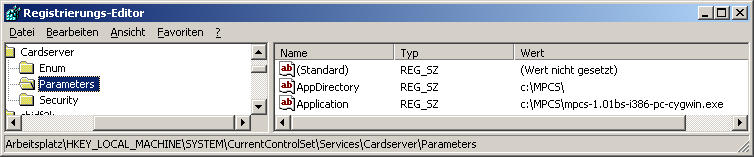OSCam/de/Which plattforms are supported: Unterschied zwischen den Versionen
(Die Seite wurde neu angelegt: „= Welche Plattformen werden unterstützt? = == '''Linux''' == ARM Coolstream ARM Dockstar Openwrt ARM NSLU Openwrt ARM Slug OS intel Mac OS X i386/i686 Mip...“) |
K (→Linux: Link+) |
||
| (20 dazwischenliegende Versionen von 4 Benutzern werden nicht angezeigt) | |||
| Zeile 1: | Zeile 1: | ||
= Welche Plattformen werden unterstützt? = | [[Kategorie:OSCam]] | ||
== | {{OSCamHomeLinks}} | ||
== Welche Plattformen werden unterstützt? == | |||
=== Linux === | |||
ARM Coolstream | ARM Coolstream | ||
ARM Dockstar Openwrt | ARM [[Seagate_Dockstar|Dockstar]] Openwrt | ||
ARM NSLU Openwrt | ARM NSLU Openwrt | ||
ARM Slug OS | ARM Slug OS | ||
intel Mac OS X | intel Mac OS X | ||
i386/i686 | i386/i686 | ||
i386/i686 DD-WRT_X86 | |||
Mips Fritzbox / TP-Link WRT1043NS | Mips Fritzbox / TP-Link WRT1043NS | ||
Mipsel AZbox | Mipsel AZbox | ||
| Zeile 19: | Zeile 23: | ||
X64 | X64 | ||
=== Windows === | |||
==== Cygwin ==== | |||
Die aktuellen Binaries werden hier geposted: [[Streamboard-Board:236|streamboard]] | |||
[[Datei:WarningS.png|text-bottom]] '''Achtung:''' | |||
* Bitte darauf achten, dass sich die richtige cygwin.dll im gleichen Verzeichnis wie die .exe befindet! | |||
* Funktionsfähig ist die Version 1005.25.0.0. | |||
==== Cardserver als Dienst starten ==== | |||
[[Datei:UnderConstruction.jpg|text-bottom]] '''Baustelle''' | |||
<br/> | |||
<br/> | |||
[[Datei:WarningS.png|text-bottom]] '''Achtung: für Windows 7 wurde noch keine Lösung für die Einrichtung als Dienst gefunden, da die ''WindowsResourceKits'' auf Windows 7 nicht zu installieren sind!''' | |||
Verwendet man einen PC als Cardserver, so muss der Cardserver entweder von Hand gestartet oder in den Autostart eingetragen werden. Mithilfe der '''Windows-Dienste''' kann der Cardserver unmittelbar mit dem Hochfahren des Systems gestartet werden. | |||
''' | |||
===''' | ===== Voraussetzungen ===== | ||
OSCam-i386-pc-cygwin.exe und cygwin.dll im Verzeichnis OSCam (Im Beispiel C:\OSCam) | |||
Microsoft-Tools '''instsrv.exe''' und '''srvany.exe''' beides in Windows Resource Kit Tools (WinXP und WinServer2003) enthalten. Windows Resource Kit Tool kann über die Windows-Update-Seite kostenlos herunter geladen werden [[http://microsoft.com/downloads/details...&DisplayLang=en|Microsoft]]. | |||
==== | ===== Einrichtung des Dienstes ===== | ||
Eingabeaufforderung (Start ---> Programme ---> Zubehör ---> Eingabeaufforderung): | Eingabeaufforderung (Start ---> Programme ---> Zubehör ---> Eingabeaufforderung): | ||
'''"C:\Programme\WindowsResourceKits\Tools\instcrv.exe"Cardserver''' | '''"C:\Programme\WindowsResourceKits\Tools\instcrv.exe"Cardserver''' | ||
| Zeile 44: | Zeile 50: | ||
Achtung: Die (") bitte unbedingt mit eingeben! | Achtung: Die (") bitte unbedingt mit eingeben! | ||
==== | ===== Konfiguration des Dienstes in der Registry ===== | ||
Start ---> Ausführen ---> regedit ---> HKEY_LOKAL_MACHINES\System\CurrentControlSet\Services\Cardserver | Start ---> Ausführen ---> regedit ---> HKEY_LOKAL_MACHINES\System\CurrentControlSet\Services\Cardserver | ||
Wenn ihr den Dienst richtig eingerichtet habt (s.o.), findet Ihr hier einen Schlüssel (Ordner) '''Parameters'''. | Wenn ihr den Dienst richtig eingerichtet habt (s.o.), findet Ihr hier einen Schlüssel (Ordner) '''Parameters'''. | ||
| Zeile 51: | Zeile 57: | ||
Bei den Parameters muss nun die Zeichenfolge '''Application''' angelegt werden: | Bei den Parameters muss nun die Zeichenfolge '''Application''' angelegt werden: | ||
Wieder Rechtsklick im rechten Fenster (Kontextmenü) Neu ---> Zeichenfolge wählen und als Wert eingeben: | Wieder Rechtsklick im rechten Fenster (Kontextmenü) Neu ---> Zeichenfolge wählen und als Wert eingeben: | ||
'''C:\OSCam\oscam-i386-pc- | '''C:\OSCam\oscam-i386-pc-cygwin.exe''' | ||
Dann muss noch die Zeichenfolge '''AppDirectory''' angelegt werden: | Dann muss noch die Zeichenfolge '''AppDirectory''' angelegt werden: | ||
| Zeile 58: | Zeile 64: | ||
*Das sieht dann in diesem Teil der Registry so aus: | *Das sieht dann in diesem Teil der Registry so aus: | ||
[[Datei:Reg,Editor.jpg]] Anstelle von MPCS steht da natürlich OSCAM! ''Bild muss noch ausgetauscht werden!'' | [[Datei:Reg,Editor.jpg]] | ||
==== | |||
Anstelle von MPCS steht da natürlich OSCAM! ''Bild muss noch ausgetauscht werden!'' | |||
===== Starten und Prüfen ===== | |||
Start ---> Systemsteuerung ---> Verwaltung ---> Dienste ---> Cardserver ---> Starten | Start ---> Systemsteuerung ---> Verwaltung ---> Dienste ---> Cardserver ---> Starten | ||
Rechtsklick auf Cardserver ---> Eigenschaften ---> Automatisch | Rechtsklick auf Cardserver ---> Eigenschaften ---> Automatisch | ||
| Zeile 65: | Zeile 74: | ||
Am besten sowohl OSCam und microMon mit dem PC automatisch starten. | Am besten sowohl OSCam und microMon mit dem PC automatisch starten. | ||
==== | ===== Beenden des Dienstes ===== | ||
Wenn man sich zur Einrichtung des OSCam-Servers auf dem PC als Dienst entschieden hat, dann muss man folgerichtig davon ausgehen, dass dieser Dienst mit dem Hochfahren des PC gestartet und mit seinem Herunterfahren wieder beendet wird. Möchte man, aus welchen Gründen auch immer, diesen Dienst manuell beenden bzw. neu starten, empfiehlt es sich, wie folgt vorzugehen: | Wenn man sich zur Einrichtung des OSCam-Servers auf dem PC als Dienst entschieden hat, dann muss man folgerichtig davon ausgehen, dass dieser Dienst mit dem Hochfahren des PC gestartet und mit seinem Herunterfahren wieder beendet wird. Möchte man, aus welchen Gründen auch immer, diesen Dienst manuell beenden bzw. neu starten, empfiehlt es sich, wie folgt vorzugehen: | ||
Start ---> Systemsteuerung ---> Verwaltung ---> Dienste ---> Cardserver ---> anhalten, beenden oder neu starten. | Start ---> Systemsteuerung ---> Verwaltung ---> Dienste ---> Cardserver ---> anhalten, beenden oder neu starten. | ||
| Zeile 71: | Zeile 80: | ||
'''Anmerkung:''' Dieses How-To wurde von '''Guest_a_*''' aus dem Keywelt-Board [http://www.keywelt-board.com/index.php?showtopic=77192] übernommen. | '''Anmerkung:''' Dieses How-To wurde von '''Guest_a_*''' aus dem Keywelt-Board [http://www.keywelt-board.com/index.php?showtopic=77192] übernommen. | ||
=== Mac OS X === | |||
{{OSCamTranslatedLinks}} | |||
Aktuelle Version vom 24. April 2013, 20:02 Uhr
![]() OSCam Übersicht
OSCam Übersicht
![]() OSCam Home
OSCam Home
![]() OSCam Accueil
OSCam Accueil
![]() OSCam Home
OSCam Home
Welche Plattformen werden unterstützt?
Linux
ARM Coolstream ARM Dockstar Openwrt ARM NSLU Openwrt ARM Slug OS intel Mac OS X i386/i686 i386/i686 DD-WRT_X86 Mips Fritzbox / TP-Link WRT1043NS Mipsel AZbox Mipsel Fritzbox Mipsel DD-WRT Mipsel TUXBOX PPC TUXBOX SH4 SH4 QboxHD SH4 STAPI sheevaplug X64
Windows
Cygwin
Die aktuellen Binaries werden hier geposted: streamboard
- Bitte darauf achten, dass sich die richtige cygwin.dll im gleichen Verzeichnis wie die .exe befindet!
- Funktionsfähig ist die Version 1005.25.0.0.
Cardserver als Dienst starten
![]() Baustelle
Baustelle
![]() Achtung: für Windows 7 wurde noch keine Lösung für die Einrichtung als Dienst gefunden, da die WindowsResourceKits auf Windows 7 nicht zu installieren sind!
Achtung: für Windows 7 wurde noch keine Lösung für die Einrichtung als Dienst gefunden, da die WindowsResourceKits auf Windows 7 nicht zu installieren sind!
Verwendet man einen PC als Cardserver, so muss der Cardserver entweder von Hand gestartet oder in den Autostart eingetragen werden. Mithilfe der Windows-Dienste kann der Cardserver unmittelbar mit dem Hochfahren des Systems gestartet werden.
Voraussetzungen
OSCam-i386-pc-cygwin.exe und cygwin.dll im Verzeichnis OSCam (Im Beispiel C:\OSCam) Microsoft-Tools instsrv.exe und srvany.exe beides in Windows Resource Kit Tools (WinXP und WinServer2003) enthalten. Windows Resource Kit Tool kann über die Windows-Update-Seite kostenlos herunter geladen werden [[1]].
Einrichtung des Dienstes
Eingabeaufforderung (Start ---> Programme ---> Zubehör ---> Eingabeaufforderung):
"C:\Programme\WindowsResourceKits\Tools\instcrv.exe"Cardserver
"C:\Programme\WindowsResourceKits\Tools\srvany.exe"
Achtung: Die (") bitte unbedingt mit eingeben!
Konfiguration des Dienstes in der Registry
Start ---> Ausführen ---> regedit ---> HKEY_LOKAL_MACHINES\System\CurrentControlSet\Services\Cardserver Wenn ihr den Dienst richtig eingerichtet habt (s.o.), findet Ihr hier einen Schlüssel (Ordner) Parameters. Wenn nicht, mit Rechtsklick im rechten Fenster (Kontextmenü) Neu ---> Schlüssel wählen und Parameters eingeben
Bei den Parameters muss nun die Zeichenfolge Application angelegt werden: Wieder Rechtsklick im rechten Fenster (Kontextmenü) Neu ---> Zeichenfolge wählen und als Wert eingeben: C:\OSCam\oscam-i386-pc-cygwin.exe
Dann muss noch die Zeichenfolge AppDirectory angelegt werden: Wieder Rechtsklick im rechten Fenster (Kontextmenü) Neu ---> Zeichenfolge wählen und als Wert eingeben: C:\OSCAM\
- Das sieht dann in diesem Teil der Registry so aus:
Anstelle von MPCS steht da natürlich OSCAM! Bild muss noch ausgetauscht werden!
Starten und Prüfen
Start ---> Systemsteuerung ---> Verwaltung ---> Dienste ---> Cardserver ---> Starten Rechtsklick auf Cardserver ---> Eigenschaften ---> Automatisch PC neu starten und testen, ob alles automatisch startet und funktioniert. Mit microMon bekommt man da einen hervorragenden Überblick Am besten sowohl OSCam und microMon mit dem PC automatisch starten.
Beenden des Dienstes
Wenn man sich zur Einrichtung des OSCam-Servers auf dem PC als Dienst entschieden hat, dann muss man folgerichtig davon ausgehen, dass dieser Dienst mit dem Hochfahren des PC gestartet und mit seinem Herunterfahren wieder beendet wird. Möchte man, aus welchen Gründen auch immer, diesen Dienst manuell beenden bzw. neu starten, empfiehlt es sich, wie folgt vorzugehen:
Start ---> Systemsteuerung ---> Verwaltung ---> Dienste ---> Cardserver ---> anhalten, beenden oder neu starten.
Eine andere Art der Beendigung bewirkt, dass der Dienst im Hintergrund weiter läuft und es bei einem manuellen Neustart zu Instanzen-Kollisionen kommen kann (Pipe Error). Durch Verknüpfung der Verwaltungsmaske "Dienste" mit dem Desktop kann ein umständliches Durchhangeln über Start zu den Diensten vermieden werden!
Anmerkung: Dieses How-To wurde von Guest_a_* aus dem Keywelt-Board [2] übernommen.
Mac OS X
Diese Seite in anderen Sprachen - This page in other languages - Cette page dans d'autres langues - Queste pagine in altre Lingue
![]() [[OSCam/de/{{#titleparts:OSCam/de/Which_plattforms_are_supported|3|3}}|Deutsch]]
[[OSCam/de/{{#titleparts:OSCam/de/Which_plattforms_are_supported|3|3}}|Deutsch]]
![]() [[OSCam/en/{{#titleparts:OSCam/de/Which_plattforms_are_supported|3|3}}|English]]
[[OSCam/en/{{#titleparts:OSCam/de/Which_plattforms_are_supported|3|3}}|English]]
![]() [[OSCam/fr/{{#titleparts:OSCam/de/Which_plattforms_are_supported|3|3}}|Français]]
[[OSCam/fr/{{#titleparts:OSCam/de/Which_plattforms_are_supported|3|3}}|Français]]
![]() [[OSCam/it/{{#titleparts:OSCam/de/Which_plattforms_are_supported|3|3}}|Italiano]]
[[OSCam/it/{{#titleparts:OSCam/de/Which_plattforms_are_supported|3|3}}|Italiano]]